認識画面の構成を示します。
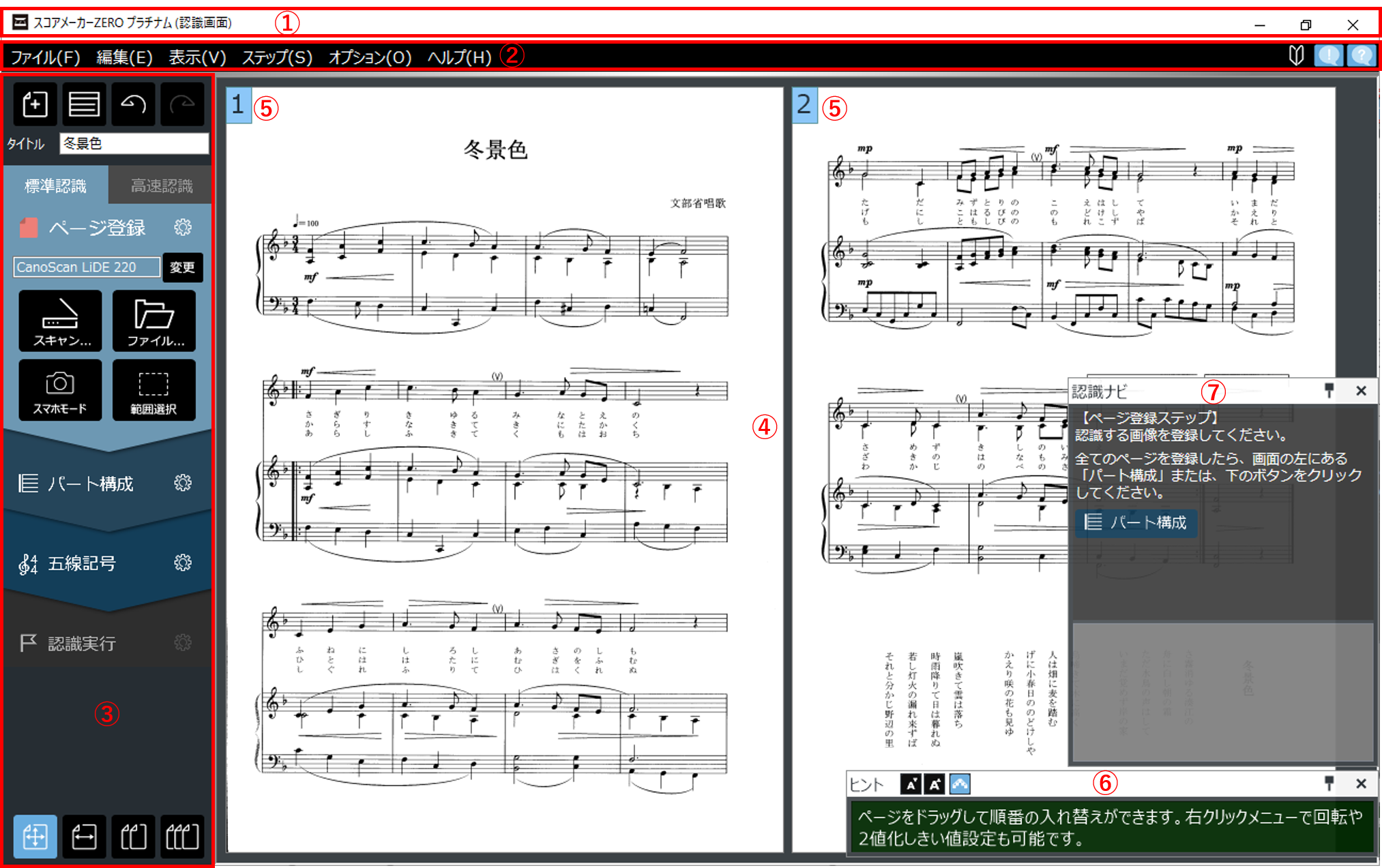
登録されたページが、「テキスト」か「画像」かを示します。
様々な機能を呼び出します。
認識ステップを進めていきます。認識ステップによって表示されるコントロールが変わります。
認識する画像を表示します。サイドバー下部のアイコンで、表示されている画像のレイアウトを変更できます。
カーソルが上に来ると、そのページのサイズやカラー、最適な解像度を表示します。(PDFの場合は最適な解像度は表示されません。)
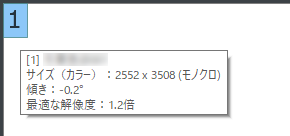
取り込んだ画像の解像度が不適切な場合は、「解像度低い」などのメッセージが表示されます。また、五線が認識できない場合は「五線が認識できません」のメッセージが表示されます。 このような場合は画像を最適な解像度で取り直してください。
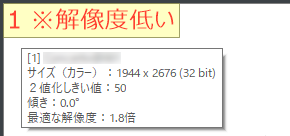

マウスカーソルの位置にあるコントロールの使い方などを表示します。メニューバー右端の「ヒントパネル」アイコンをクリックして表示/非表示を切り替えることができます。
各ステップごとに確認の必要がある箇所を表示します。詳しくは「認識ナビ」を参照してください。